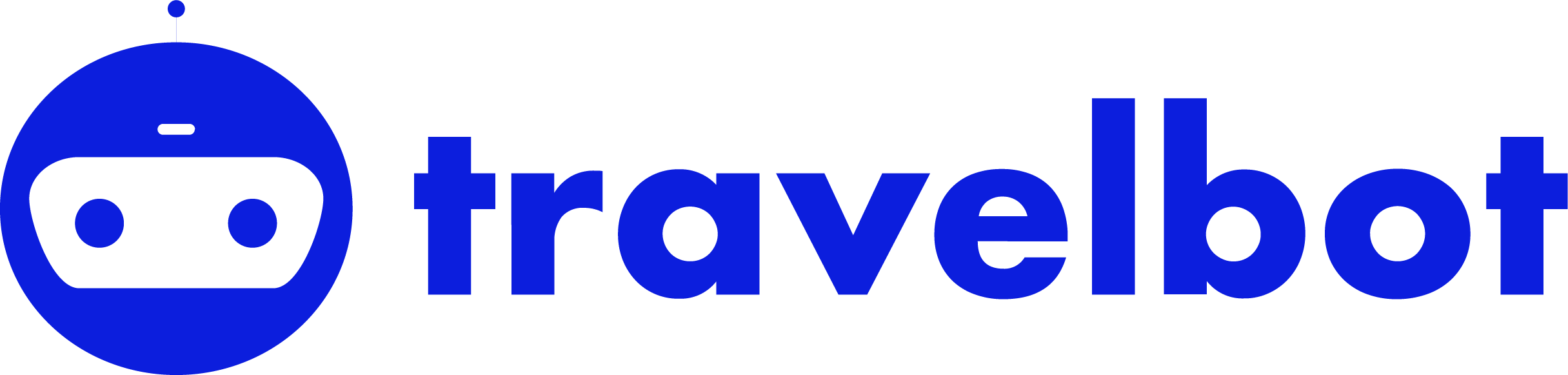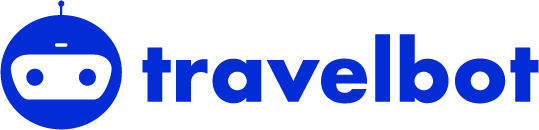En este documento encontrarás:
- Carga de Producto
- Carga Manual
- Carga Masiva
Carga de Producto
Carga Manual
Seleccionar la opción “Quiero Cargar mi Primer Producto” o “Publicar Nuevo producto”
Paso 1: Completar los datos del Producto (Tipo, Link del producto en tu landing*, descripción de lo que incluye, categorías, imágenes)
*Importante: Tené presente que desde travelsale.com.ar los viajeros podrán seleccionar tus productos y al hacer click en “Ver oportunidad” serán redirigidos a tu sitio web. Por eso es muy importante que tengas una url/landing page para cada uno de tus productos.
Etiquetas de producto: Es importante que asignes categorías a todos los productos, teniendo en cuenta las temáticas específicas que tendremos para cada día de la acción:
- Lunes de Lanzamiento
- Martes de Playas: asignar etiqueta «Sol y Playa«
- Miércoles de Neuquén: asignar etiqueta “Neuquén”.
- Jueves de Argentina: asignar etiqueta “Argentina”.
- Viernes de Viajá Seguro: asignar etiqueta “Asistencias al Viajero”.
- Sábado de Viajá a Tu Ritmo: asignar etiqueta “Rent a Car”.
- Domingo de Ciudades: asignar etiqueta “Ciudades”.
– Las imágenes deben respetar la resolución mínima indicada.
Tené presente que en el listado de productos y en el modal de producto sólo se visualizará la primera que cargues. Asegúrate que sea una buena foto.
Al finalizar, hacer clic en “Guardar” y luego en “Siguiente”
Paso 2: Cargar el detalle del producto
- Origen: escoger entre dos alternativas: “Algunas localidades” (escribir las localidades que apliquen para este producto. Ej: vuelos) o “No Aplica”.
- Destino: seleccionar la Provincia y escribir la localidad de Destino (IMPORTANTE leer Recomendación de Uso de Nombres Abreviados de Localidades).
- Temporada: Seleccionar una opción entre las siguientes: Semana Santa, Invierno, Verano, Temporada Baja, Carnaval, Siempre (en este caso indica que es un producto que aplica para “Todo el año”)
- Precio: completar el monto correspondiente según indica (“por persona”)
- Moneda: dólares/pesos*
Al finalizar, hacer clic en “Guardar” y luego en “Siguiente”.
Antes de publicar, podrás visualizar un preview del producto cargado.
Paso 3: clickear opción “Publicar”.
Carga Masiva
Paso 1: Ingresar a “Panel” en margen superior derecho
Localizar en la barra de navegación (“Carga masiva de productos”) en margen superior izquierdo..
Paso 2: Descargar el documento haciendo clic sobre el título resaltado en violeta “Plantilla”
- Completar los productos en la Plantilla Excel descargada. Cada producto se ubica en una fila diferente.
Algunos de los campos contemplados en la plantilla presentan alternativas de respuesta, podrán visualizarlos más abajo en las aclaraciones con el título “Valores de Referencia”. Haciendo click en el título en color violeta, encontrarás un archivo excel con opciones para completar estos campos:
Los campos que presentan opciones de respuesta son:
- Tipo de Producto
- Categorías (Recordá que una de las categorías es ELEGÍ ARGENTINA y de esta manera se agrega el isologo)
- Países
- Provincias
- Ciudades
Al completar estos campos (que corresponden a cada producto que se carga) en la Plantilla descargada, las respuestas en cada fila deben mantener el mismo formato que se contempla en la planilla excel de “Valores de Referencia”. Es decir: escritos de la misma forma respetando mayúsculas, minúsculas, acentos, etc.
Paso 3: Subir la planilla excel con tus productos cargados haciendo clic en “Seleccionar archivo”. El formato debe ser xls.
Luego selecciona la opción “Importar el archivo seleccionado”
Y ¡listo!